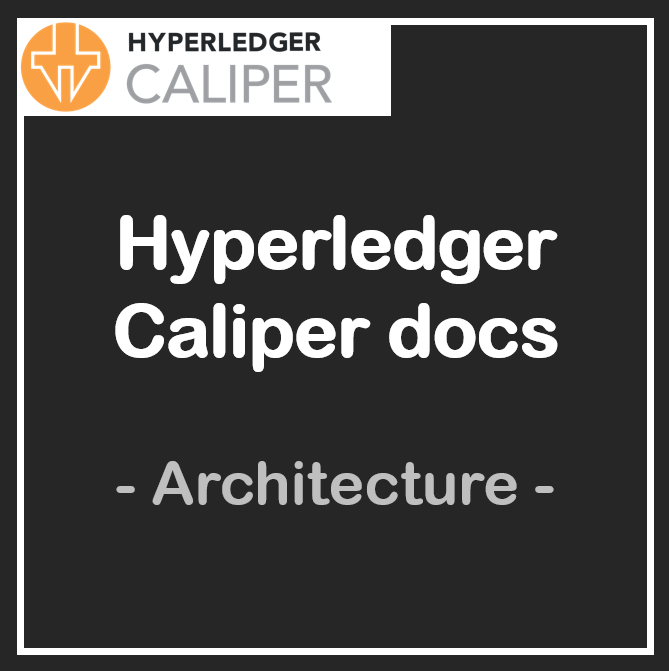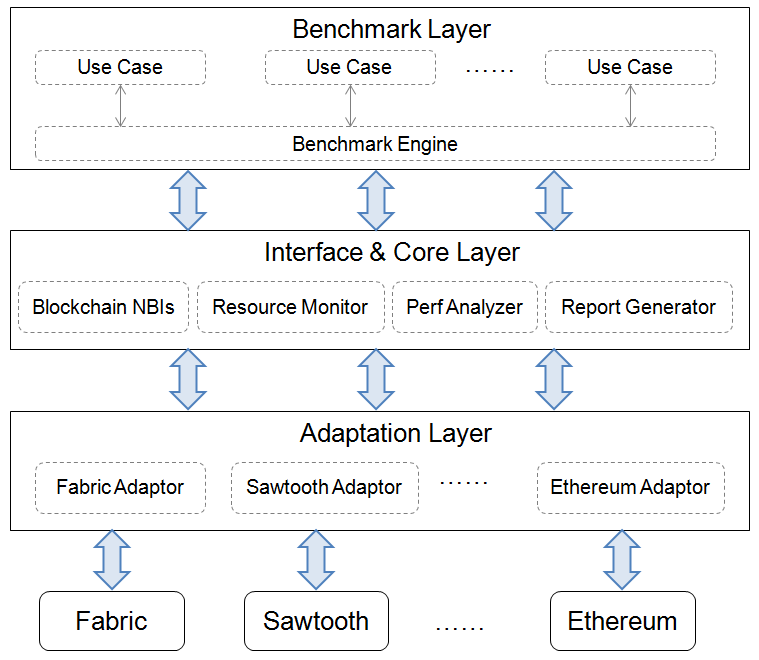* 본 포스팅은 하이퍼레저 패브릭 docs를 번역한 내용으로, 번역 과정에서 잘못된 부분이 있을 수 있습니다.
상세 내용은 하단 링크를 참조 부탁드리며, 잘못된 내용에 대한 피드백은 언제든 환영합니다 : )
https://hyperledger.github.io/composer/latest/playground/id-cards-playground
Business Network Cards | Hyperledger Composer
Business Network Cards A Business Network Card provides all of the information needed to connect to a blockchain business network. It is only possible to access a blockchain Business Network through a valid Business Network Card. A Business Network Card co
hyperledger.github.io
비즈니스 네트워크카드는 블록체인 비즈니스 네트워크에 연결하는데 필요한 모든 정보들을 담고 있습니다. 블록체인 비즈니스 네트워크로의 접근은 유효한 비즈니스 네트워크 카드로만 가능합니다. 비즈니스 네트워크 카드는 배포된 비즈니스 네트워크 내 single 참가자용 identity를 포함하고 있습니다. 비즈니스 네트워크 카드는 하이퍼레저 컴포저 플레이그라운드에서 배포된 비즈니스 네트워크데 연결할 때 사용됩니다. 하나의 비즈니스 네트워크에 대해 여러 개의 비즈니스 네트워크 카드를 가질 수도 있으며, 여러 개의 비즈니스 네트워크 카드들은 여러 참가자들이 소유하고 있습니다.
비즈니스 네트워크 카드는 Connection Profile 하에 그룹화됩니다. 또 각 카드는 표시된 identity로 Connect now 옵션을 통해 접속할 수 있는 비즈니스 네트워크를 보여줍니다. 비즈니스 네트워크 카드는 카드에 나타난 아이콘을 사용해 삭제되거나 export될 수 있습니다.
아래 예시 그림은 'my-business-network'라는 비즈니스 네트워크에 'New User' Identity를 사용해 접속할 수 있는 비즈니스 네트워크 카드입니다.

비즈니스 네트워크 카드는 플레이그라운드 내에서 identity가 발행될 때 생성됩니다. 이 비즈니스 네트워크 카드는 다른 사람들에게 공유되거나 export될 수 있으며 이를 통해 다른 사람들이 발행된 identity를 사용해 비즈니스 네트워크에 접속할 수 있게 해줍니다. 만약 어떤 사용자가 관리자에 의해 비즈니스 네트워크 내 유효한 identity에 대응하는 등록된 ID와 Secet을 부여받았다면, 비즈니스 네트워크 카드는 플레이그레운드에 표시될 것입니다. 직접 비즈니스 네트워크를 생성하는 것 또한 가능합니다.
Creating a peer admin card using Playground
처음으로 하이퍼레저 패브릭 객체에 비즈니스 네트워크를 배포하기 위해서는 관련된 하이퍼레저 패브릭 피어에 하이퍼레저 컴포터 체인코드가 설치되어야 합니다. 그 다음 채널에서 비즈니스 네트워크를 객체화합니다. 이 과정에는 피어나 채널 관리자에 의한 하이퍼레저 패브릭의 특별한 권한이 필요합니다.
피어 관리자 비즈니스 네트워크 카드는 하이퍼레저 컴포저 비즈니스 네트워크를 하이퍼레저 패브릭 객체에 배포하기 위해 생성되어야 합니다. 피어 관리자 비즈니스 네트워크 카드를 만들기 위해서는:
- My Business Networks 화면에서 Create a Business Network Card를 선택하세요.
- Hyperledger Fabric v1.2를 선택한 다음 Next를 클릭하세요.
- connection profile의 상세화면으로 들어갑니다. connection profile을 생성하는 것에 대한 더 자세한 내용은 아래 Deploying a Hyperledger Composer blockchain business network to Hyperledger Fabric for a single organization 내용을 참고하세요. Next를 클릭합니다.
- Certificates를 선택한 후 피어 관리자 신원에 대한 certificate와 private key 정보를 업로드하세요. 마찬가지로 Deploying a Hyperledger Composer..... 아래 링크에서 올바른 certificate를 찾는 방법을 알려줍니다.
- 비즈니스 네트워크 카드의 이름을 입력하세요.
- Admin Card를 선택한 다음 Peer Admin과 Channel Admin을 선택하세요.
- Next를 클릭하세요.
Deploying a Hyperledger Composer blockchain business network to Hyperledger Fabric for a single organization
* 본 포스팅은 하이퍼레저 패브릭 docs를 번역한 내용으로, 번역 과정에서 잘못된 부분이 있을 수 있습니다. 상세 내용은 하단 링크를 참조 부탁드리며, 잘못된 내용에 대한 피드백은 언제든 환영합니다 : ) http..
ralee-world.tistory.com
피어 관리자 카드는 이제 My Business Networks 화면에 나타납니다. 이제 플레이그라운드를 사용해비즈니스 네트워크를 하이퍼레저 패브릭 객체에 배포할 수 있습니다.
Providing Access To Your Business Network With a Business Network Card
비즈니스 네트워크에 대한 접근 권한은 비즈니스 네트워크 카드를 통해 다른 사용자에게 부여될 수 있습니다. 비즈니스 네트워크 카드가 한번 생성되면 카드를 생성한 사용자에게 export하거나 제공할 수 있습니다.
비즈니스 네트워크 카드를 생성하는데 필요한 Identity를 bind하기 위해서는 비즈니스 네트워크 내 participant가 존재해야 합니다.
플레이그라운드로 identity가 발행될 때, Business Networks 화면에서 사용할 수 있도록 identity를 저장하는 옵션이 있습니다. 이 옵션을 선택하면 현재 비즈니스 네트워크에 유효한 발행된 identity에 대한 비즈니스 네트워크 카드가 생성됩니다. 로그아웃할 경우 비즈니스 네트워크 카드는 Business Networks 화면에 나타나며, 이 위치에서 export하거나 다른 사용자와 공유할 수도 있습니다.
Creating a Business Network Card
- Business Networks 화면에서 비즈니스 네트워크에 접속할 identity를 선택하세요. (주의: 새로운 identity 생성 권한을 가진 identity를 선택해야 합니다.)
- 필요할 경우, identity를 할당할 새 participant를 생성하세요.
- Test 탭을 선택하고 Create New Participant를 클릭하세요.
- Participant 정의를 작성한 다음 Create New를 클릭하세요.
- 우측 상단의 identity 이름을 선택하고 드롭다운 메뉴에서 ID Registry를 클릭하세요.
- +Issue New ID를 클릭하세요.
- ID Name을 선택하고 새 Identity와 연결할 기존 participant를 집어넣으세요. 알려진 참가자를 자동완성 하기위해 미리보기 서비스가 제공됩니다.
- Create New를 클릭하세요.
- Add to My Wallet을 클릭하세요. 비즈니스 네트워크 카드를 Business Networks 페이지에 추가함으로써 비즈니스 네트워크에 접속하거나 다른 사람이 사용할 수 있게 하기 위해 export할 수 있습니다.
Business Networks 화면은 이제 새 비즈니스 네트워크 카드를 보여줍니다.
Exporting a Business Network Card
비즈니스 네트워크 카드는 플레이그라운드의 Business Networks 페이지에서 export됩니다. 이는 export하고자하는 비즈니스 네트워크 카드와 한 단계의 상호작용으로 이루어집니다.
- Business Networks 페이지에서 export하고자 하는 비즈니스 네트워크 카드의 Export 아이콘을 클릭하세요. 비즈니스 네트워크 카드는 .card 파일로 다운로드될 것입니다.
주의: 예를 들어 새로운 참가자에게 보내기 위해 한번도 사용된 적이 없는 비즈니스 네트워크 카드를 export한다면, Participant의 신원을 확인하는데 사용되는 certificate와 private key를 획득하기 위해 등록 ID와 Secret을 포함해야 합니다. 반대로 이전에 사용된 적 있는 비즈니스 네트워크 카드를 export한다면, 이미 certificate와 private key를 포함하고 있습니다. Participant와 Identity에 관한 더 많은 정보를 확인하려면 아래 링크를 참고하세요.
https://hyperledger.github.io/composer/latest/managing/participantsandidentities.html
Participants and identities | Hyperledger Composer
Participants and identities Concepts A Participant is an actor in a business network. A participant might be an individual an organization. A participant can create assets, and also exchange assets with other participants. A participant works with assets b
hyperledger.github.io
중요: export된 identity 카드는 주의해서 다뤄야 합니다. 왜냐하면 이는 보호되지 않은 credential을 포함하고 있기 때문입니다. encrypt된 identity 카드만 보내는 것을 추천합니다.
Gaining Access To A Business Network
Importing a Business Network Card
비즈니스 네트워크 카드를 import하면 배포된 비즈니스 네트워크에 접속할 수 있습니다.
- Business Networks 화면에서 우측 상단의 Import Business Network Card를 클릭하세요.
- import할 비즈니스 네트워크 카드(.card) 파일을 드래그앤드랍하거나 찾아보기를 통해 선택하고 import를 클릭하세요.
비즈니스 네트워크 카드가 Business Networks 화면에 표시됩니다. 이제 배포된 비즈니스 네트워크에 접속할 수 있습니다.
Connecting using Credentials
Business Networks 화면에서 비즈니스 네트워크 카드를 생성하는 두 가지 방법이 있습니다.
비즈니스 네트워크 카드는 다음 항목을 요구하는 인증을 사용해 생성될 수 있습니다.
- certificate & private key: 비즈니스 네트워크 관리자에 의해 제공
- name: 비즈니스 네트워크 카드 이름
- business network name: credentials이 유효한 비즈니스 네트워크 이름
- connection profile: 대상 비즈니스 네트워크가 배포되는 런타임에 대한 세부정보
Business Networks 화면에서 certificates를 사용해 비즈니스 네트워크를 생성하려면 다음 절차를 따릅니다.
- certificate와 private key를 받은 다음, Business Networks 페이지 우측 상단 Connect using credentials 버튼을 클릭합니다.
- 배포된 런타임에서 이미 접속한 적이 있다면 화면에 나타난 리스트 중 그것을 클릭하고 Next를 선택한 후 4번으로 넘어갑니다. 접속한 적이 없다면 새 블록체인에 접속하는 radio옵션을 선택하고 Next를 선택합니다.
- Connection Profile 세부사항을 명시하고 Save를 누릅니다.
- certificate와 private key, 비즈니스 네트워크 카드 이름, 비즈니스 네트워크 이름을 입력한 후 Create를 클릭합니다.
비즈니스 네트워크 카드가 Business Networks 화면에 표시됩니다.
Manually Creating Business Network Card
비즈니스 네트워크 카드는 3가지 요소를 포함한 아카이브(.zip) 파일입니다.
- Connection Profile (.json)
- 비즈니스 네트워크에 접속하는데 사용되는 identity에 대한 정보를 포함하는 메타데이터 (metadata.json)
- (optional) certificate와 private key를 포함하는 credential 폴더
주의: credentials 폴더가 없다면, 메타데이터 파일은 enrollmentSecret이라는 필드에 Enrollment Secret 속성을 갖고 있어야 합니다. enrollmentSecret이 명시되면 certificate를 가진 credentials 폴더가 생성되며 비즈니스 네트워크 카드가 export될 때 사용됩니다.
메타데이터 파일은 아래 형식을 따라야 합니다.
{
"name": "PeerAdmin",
"description": "A valid Business Network Card",
"businessNetwork": "basic-sample-network",
"enrollmentId": "UserID",
"enrollmentSecret": "UserSecret",
"roles": [
]
}businessNetworkName, image, enrollmentSecret, roles 속성은 optional입니다. 사용가능한 roles는 PeerAdmin 또는 ChannelAdmin입니다.
비즈니스 네트워크 카드 파일을 생성하려면 Connection Profile, 메타데이터 파일, 그리고 선택적으로 credentials 폴더를 압축하세요. 그리고나서 파일 유형을 .card로 변경합니다.
비즈니스 네트워크 카드는 이제 하이퍼레저 컴포저 플레이그라운드를 사용해 import되었습니다.
'● STUDY ● > Hyperledger' 카테고리의 다른 글
| Business Network Definition 생성하기 (0) | 2019.08.08 |
|---|---|
| 비즈니스 네트워크 개발하기 (하이퍼레저 컴포저) (0) | 2019.08.07 |
| Hyperledger Composer 플레이그라운드 사용하기 (0) | 2019.08.05 |
| Hyperledger Caliper Architecture (0) | 2019.07.30 |
| Using Google OAUTH2.0 with a REST server (0) | 2019.07.22 |